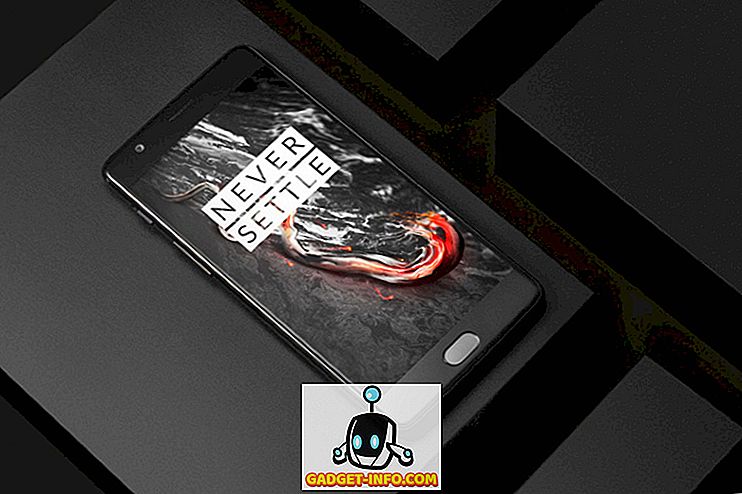Από προεπιλογή, η Εξερεύνηση των Windows δεν εμφανίζει αρχεία με το χαρακτηριστικό Hidden. Ωστόσο, υπάρχει ένας εύκολος τρόπος εμφάνισης κρυφών αρχείων και φακέλων στα Windows. Τα κρυμμένα αρχεία και φάκελοι θα φαίνονται αχνά για να δηλώσουν ότι δεν είναι τυπικά στοιχεία και είναι συνήθως αρχεία προγραμμάτων ή συστημάτων που δεν πρέπει να διαγραφούν ή να αλλάξουν.
ΣΗΜΕΙΩΣΗ: Εκτός από την επιλογή κρυφών αρχείων και φακέλων που περιγράφεται σε αυτή την ανάρτηση, μπορείτε να προβάλετε κρυφά αρχεία και φακέλους όταν χρησιμοποιείτε την αναζήτηση ή χρησιμοποιώντας την εντολή " dir / a " (χωρίς τις προσφορές) στο παράθυρο της γραμμής εντολών.
Για να αποκτήσετε πρόσβαση στις επιλογές κρυφών αρχείων και φακέλων, ανοίξτε τον υπολογιστή μου στα Windows XP ή στον υπολογιστή στα Windows 7 και επιλέξτε Επιλογές φακέλων από το μενού Εργαλεία .

Όταν κάνετε κλικ στην καρτέλα Προβολή ( View ) στο παράθυρο διαλόγου Επιλογές φακέλου (Folder Options ), ενδέχεται να αντιμετωπίσετε μια κατάσταση όπου ελέγχονται και τα δύο κουμπιά επιλογής κάτω από τα κρυφά αρχεία και οι φάκελοι, όπως φαίνεται παρακάτω.

Και τα δύο κουμπιά επιλογής μπορούν να ελεγχθούν ταυτόχρονα εάν το σύστημά σας έχει μολυνθεί από κακόβουλο λογισμικό, το οποίο τροποποιεί ορισμένα κλειδιά στο μητρώο. Για να προβάλετε τα πλήκτρα μητρώου που επηρεάζονται, επιλέξτε Εκτέλεση από το μενού " Έναρξη ".

Στο παράθυρο διαλόγου " Εκτέλεση ", πληκτρολογήστε " regedit " (χωρίς τα εισαγωγικά) στο πλαίσιο Άνοιγμα επεξεργασίας και κάντε κλικ στο OK .

Εάν οι επιλογές κρυφών αρχείων και φακέλων σας είναι κατεστραμμένες, η τιμή μητρώου CheckedValue των παρακάτω κλειδιών μητρώου ενδέχεται να έχει τροποποιηθεί.
HKEY_LOCAL_MACHINE \ SOFTWARE \ Microsoft \ Windows \ CurrentVersion \ Εξερεύνηση \ Προηγμένη \ Φάκελος \ Κρυφό \ NOHIDDEN
HKEY_LOCAL_MACHINE \ SOFTWARE \ Microsoft \ Windows \ CurrentVersion \ Explorer \ Προηγμένη \ Φάκελος \ Κρυφό \ SHOWALL
ΣΗΜΕΙΩΣΗ: Πολλοί ιοί απενεργοποιούν ή καταστρέφουν τις επιλογές κρυφών αρχείων και φακέλων, έτσι ώστε το κρυμμένο κακόβουλο εκτελέσιμο ή script τους να μην εμφανίζεται στον Explorer. Ορισμένοι ιοί μπορούν ακόμη και να καταργήσουν πλήρως τις επιλογές κρυφών αρχείων και φακέλων από την καρτέλα Προβολή του πλαισίου διαλόγου Επιλογές φακέλου .

Για να κλείσετε τον Επεξεργαστή Μητρώου, επιλέξτε Έξοδος από το μενού Αρχείο .

Για να διορθώσετε τις κατεστραμμένες επιλογές κρυφών αρχείων και φακέλων, κάντε δεξί κλικ στον ακόλουθο σύνδεσμο και επιλέξτε Αποθήκευση δεσμού ως (στον Firefox) ή Αποθήκευση προορισμού ως (στον Internet Explorer) για να αποθηκεύσετε το αρχείο foldersettings.reg .
//www.winhelponline.com/blog/wp-content/uploads/foldersettings.reg
ΣΗΜΕΙΩΣΗ: Όταν αποθηκεύετε το αρχείο foldersettings.reg, τα Windows ενδέχεται να προσθέσουν επέκταση .txt στο αρχείο επειδή είναι ουσιαστικά ένα αρχείο κειμένου. Επεξεργαστείτε το όνομα αρχείου και καταργήστε την επέκταση .txt .
Στην Εξερεύνηση των Windows, μεταβείτε στο σημείο όπου αποθηκεύσατε το αρχείο foldersettings.reg, κάντε δεξί κλικ στο αρχείο και επιλέξτε Συγχώνευση από το αναδυόμενο μενού. Η ενημέρωση κώδικα σε αυτό το αρχείο καταχώρησης μητρώου μπορεί να εφαρμοστεί στα Windows XP καθώς και στα Windows 7 / Vista .

ΣΗΜΕΙΩΣΗ: Όταν προσπαθείτε να συγχωνεύσετε το αρχείο .reg ρυθμίσεων φακέλων, ενδέχεται να αντιμετωπίσετε κάποιο πρόβλημα κατά το άνοιγμα του αρχείου και να δείτε το ακόλουθο παράθυρο διαλόγου Προειδοποίηση ασφαλείας (Security Warning ). Ελέγξαμε αυτό το αρχείο για ιούς και στη συνέχεια το χρησιμοποιήσαμε για να διορθώσουμε αυτό το πρόβλημα και το αρχείο δεν φαίνεται να είναι μολυσμένο ή αλλοιωμένο με οποιονδήποτε τρόπο. Κάντε κλικ στο κουμπί Εκτέλεση για να το κλείσετε.

Ή, ενδέχεται να δείτε ένα παράθυρο διαλόγου σφάλματος όπως παρακάτω. Αν συναντήσετε αυτό το παράθυρο διαλόγου, κάντε κλικ στο κουμπί OK για να το κλείσετε.

Για να μπορέσετε να συγχωνεύσετε το αρχείο .reg των φακέλων, κάντε δεξί κλικ στο αρχείο και επιλέξτε Ιδιότητες από το αναδυόμενο μενού.

Εμφανίζεται το παράθυρο διαλόγου Ιδιότητες (Properties ) για το αρχείο .reg των φακέλων. Βεβαιωθείτε ότι η καρτέλα Γενικά είναι ενεργή. Κάντε κλικ στο κουμπί Αποεμπλοκή .

Κάντε κλικ στο κουμπί OK για να κλείσετε το παράθυρο διαλόγου Ιδιότητες .

Εμφανίζεται ένα παράθυρο διαλόγου επιβεβαίωσης για να βεβαιωθείτε ότι πραγματικά θέλετε να προσθέσετε τις πληροφορίες στο αρχείο .reg στο μητρώο. Κάντε κλικ στο κουμπί Ναι .

Στη συνέχεια, εμφανίζεται ένα παράθυρο διαλόγου λέγοντας ότι οι πληροφορίες έχουν προστεθεί με επιτυχία στο μητρώο. Κάντε κλικ στο κουμπί OK .

Οι επιλογές είναι σταθερές και επιλέγεται η επιλογή Εμφάνιση κρυφών αρχείων και φακέλων . Τώρα μπορείτε να αλλάξετε την επιλεγμένη επιλογή όπως θέλετε.

ΣΗΜΕΙΩΣΗ: Ακόμη και αν επιλέξετε την επιλογή Εμφάνιση κρυφών αρχείων και φακέλων, υπάρχουν ορισμένα προστατευμένα αρχεία λειτουργικού συστήματος που δεν θα μπορείτε ακόμα να δείτε. Αυτά τα προστατευμένα αρχεία δεν προορίζονται να είναι ορατά σε εσάς, καθώς δεν προορίζονται να τροποποιηθούν από έναν κανονικό χρήστη των Windows.
Ωστόσο, εάν χρειάζεται, μπορείτε να προβάλετε αυτά τα αρχεία καταργώντας την επιλογή του πλαισίου ελέγχου Απόκρυψη προστατευμένων αρχείων λειτουργικού συστήματος (Προτεινόμενα) στην καρτέλα Προβολή του πλαισίου διαλόγου Επιλογές φακέλου .

Βεβαιωθείτε ότι έχετε κρατήσει το λογισμικό προστασίας από ιούς ενημερωμένο και ότι έχετε εκτελέσει πλήρη σάρωση του συστήματος με τακτικό πρόγραμμα. Είναι επίσης καλή ιδέα να εγκαταστήσετε ένα πρόγραμμα προστασίας από κακόβουλο λογισμικό, όπως το Spybot, και να ελέγχετε περιοδικά για κακόβουλα προγράμματα.
από τον Lori Kaufman